
מיינקראפט הוא משחק המלווה את עצמו למאות שעות של חקירה ובנייה. אל תתנו ליצירות שלכם לעלות בנשיפה של עשן בכונן הקשיח הגוסס; המשך לקרוא כשאנו מראים לך כיצד לאתר את קבצי Minecraft הקריטיים שלך (באופן אוטומטי).
מדוע לגבות את יקום המינקראפט שלך
כפי שאתה יכול לדמיין את המילה סביב השכונה היא כי אותם חבר'ה How-To Geek מכירים מחשבים ו אוהבים את מיינקראפט, אז קיבלנו יותר מכמה שיחות טלפון ודפיקות נבהלות בדלת מהורים בשכונה שהיצירות המורכבות של מיינקראפט של ילדיהם נעלמו.
איננו יכולים להדגיש יתר על המידה את החשיבות בגיבוי של יצירות Minecraft שלך, הן כדי להגן עליהם מפני אובדן נתונים ושדרוגים של משחקים שהשתבשו, אלא גם כדי להגן עליהם מפני שיהוקים בתהליך השינוי ככל שתעבור לעידוד מתקדם יותר של Minecraft. אנו שמחים לבנות על סדרת Minecraft המקורית שלנו ולהראות לך כיצד לשנות את המשחק שלך ולהרחיב את חוויית Minecraft בדרכים שאולי אפילו לא ידעת שאתה יכול, אבל אנחנו רוצים להיות מאוד בטוח שאתה לא הורס את היצירות המדהימות שלך בתהליך.
בואו נסתכל היכן מאוחסנים הקבצים הקריטיים, אילו מהם עליכם לגבות וכיצד לבצע אוטומציה של התהליך. בעוד שסדרה זו, כמו הסדרה האחרונה, מתמקדת בעיקר במהדורת ה- PC ולא במהדורת ה- Pocket הקטנה אך הפופולרית, אנו אפילו נדגיש כיצד לגבות מהדורות סלולריות של Minecraft.
איתור התיקים הקריטיים
הדבר הראשון שאתה צריך לדעת על גיבוי קבצי Minecraft הוא שיש הבדל עצום בין משגר Minecraft לבין קבצי מערכת Minecraft.
משגר ה- Minecraft הוא האפליקציה איתה אתה מתחיל את המשחק ומסומן כדלקמן לשלוש מערכות ההפעלה הנתמכות:
| Minecraft.exe | חלונות |
| Minecraft.dmg | Mac OS X |
| Minecraft.jar | לינוקס |
משגר זה הוא גם כלי המסייע בהתאמה אישית של אפשרויות משחק מקדים כגון איזה פרופיל ברצונך להשתמש. זה מתקשר עם שרתי Minecraft, זה עוזר לך להיכנס לחשבון שלך, והוא משיק את המשחק. גיבוי המשגר לא עושה דבר וכאן נגנים רבים מגלים (מאוחר מדי) שהם החמיצו את הקבצים החשובים.
קבצי המשחק בפועל, כולל ספריות משחק, יומנים, והכי חשוב המשחקים השמורים שלך, ממוקמים בדרך כלל במקום אחר לגמרי מאשר המשגר שלך.
עבור שלוש מערכות ההפעלה העיקריות הם ממוקמים כברירת מחדל במקומות הבאים:
| חלונות | % appdata% \. minecraft |
| Mac OS X | ~ / ספרייה / תמיכה ביישומים / minecraft |
| לינוקס | /home/[username]/.minecraft/ |
הפעם היחידה שלא תמצא את קבצי מערכת Minecraft במיקומים אלה היא אם אתה משתמש בכלי הפעלה חלופי של צד שלישי או ששינית ידנית את פרופיל המשחק שלך כדי להצביע על מיקום ספריה חדש.
זיהוי אילו קבצים צריך לגבות
יש הרבה מאוד דברים שקורים בתיקיית המערכת של Minecraft. כל מה שנדרש להפעלת המשחק כמו גם כל התוכן שיצרת כשחקן (עולמות משחק וצילומי מסך) כמו גם תוכן שהוספת (כמו חבילות משאבים) נמצא כאן.
בואו נסתכל בספריית Minecraft כדי להבין טוב יותר היכן נמצאים נתונים שאין להם תחליף. בתוך הספריה תמצאו את ספריות המשנה הבאות. אנחנו כבר מודגש הספריות והקבצים המכילים תוכן שנוצר על ידי המשתמש שלא יורדו אוטומטית ממוג'אנג אם הספריה נמחקה או פגומה.
| / נכסים / | מכיל נכסי משחק כמו אייקונים, חבילות שפה וצלילים. אם אתה רוצה להאזין לשירי הנושא של Minecraft מחוץ למשחק תמצא אותם ב / music / game / |
| / ספריות / | מכיל ספריות Java לטיפול בעיבוד שמע / וידאו ומשימות אחרות. |
| /יומנים/ | מכיל יומני איתור באגים / משחקים. שימושי לפתרון בעיות, אך אחרת לא חשוב. |
| / חבילות משאבים / | מכיל חבילות משאבים שהורדו על ידי המשתמש (שבעבר נקראו חבילות מרקם). חבילות משאבים מאפשרות לשחקנים להחזיר את המשחק במרקמים חדשים ו / או צלילים חדשים. |
| / צילומי מסך / | מכיל את כל צילומי המסך במשחק שצולמו באמצעות כלי המסך במשחק (כברירת מחדל, מופעל באמצעות F2). |
| / שומר / | מכיל את עולמות Minecraft שלך. לכל עולם יש מדריך ייחודי המבוסס על שמו (למשל / עולם חדש /, / אשף ארץ / וכו ') |
| / גרסאות / | מכיל את הגרסאות הנוכחיות והפוטנציאליות שלך של Minecraft המאורגנות באמצעות ספריות משנה שמספרן הגרסה. |
| /launcher_profiles.json | קובץ מסד נתונים; מכיל את כל המידע הרלוונטי אודות הפרופילים האישיים שלך כולל פרופיל ברירת המחדל. |
| /launcher.jar | ארכיון נכסים וספריות משחקים. |
| /launcher.pack.lzma | קובץ הקשור למשגר עזר. |
| /options.txt | קובץ טקסט המכיל את כל אפשרויות המשחק הניתנות להגדרה באמצעות המשתמש כמו רגישות לעכבר, אפשרויות צ'אט וכריכות מקשים. |
כעת, הדרך היחידה ביותר להתמודד עם גיבוי Minecraft תהיה לתפוס רק את הקבצים שלא יורדו אוטומטית במהלך התקנת Minecraft חדשה. במקרה כזה עליכם להעתיק לחלוטין את הספריה / saves / כדי לגבות את העולמות האמיתיים שלכם ואז להעתיק את / resourcecepacks / directory אם התקנתם חבילות משאבים מותאמות אישית. אתה צריך גם את / screenshots / directory אם ברצונך לשמור את צילומי המסך שלך, ואת הקבצים launcher_profiles.json ו- options.txt כדי להבטיח שהגדרות הפרופיל שלך והגדרות המשחק שלך נשמרות. כל השאר בטבלה שלעיל יורדו אוטומטית משרתי Mojang.
עם זאת, בחירת דובדבנים אילו קבצים להוריד או כתיבת סקריפט אצווה מותאם אישית לשם כך הוא קצת מעצבן כאשר קל באותה מידה לגבות את כל הספרייה (התוכן שסופק על ידי Mojang הוא בדרך כלל בסביבות 200 מגהבייט).
(חצי) אוטומציה של תהליך הגיבוי
ישנן עשרות דרכים בהן ניתן להפוך את תהליך הגיבוי לאוטומט של Minecraft שלך לאוטומטי; יותר ממה שאנחנו יכולים לכסות כאן בהתחשב במגוון שירותי הגיבוי והכלים הזמינים.
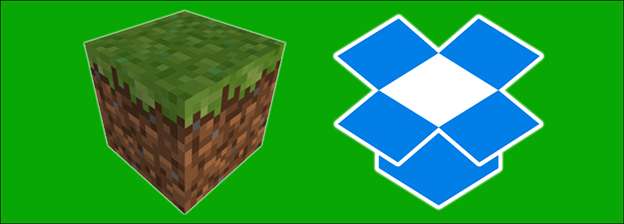
איננו יכולים להדגיש את החשיבות של גיבוי היצירות שלך מספיק, עם זאת, אז בוא נעבור על כמה מהשיטות בהן אנו קוראים לך לשקול.
גיבוי ידני
זו השיטה הכי פחות מסובכת והכי פחות יעילה אבל תסמכו עלינו, תשכחו לעמוד בקצב הגיבויים שלכם. אתה תעשה את זה פעם או פעמיים, ותעתיק נאמנה את עולם המיינקראפט המפואר שלך לכונן הבזק או לכונן קשיח גיבוי, ואז תשכח.
אתה יודע מתי תזכור ששכחת לעשות גיבוי לאחרונה? מייד לאחר מכן יצירה מגה של למעלה מ- 200 שעות ונזכרת שגיבית אותה לאחרונה בסביבות 15 שעות לפרויקט.
גיבוי ידני מבצע את העבודה, אבל יש יותר מדי טעות / שכחה אנושית לטעמנו.
הוסף את מדריך Minecraft שלך לכלי גיבוי מקומי
בין אם אתה מנגן Minecraft במחשב Windows המשויך לכלי הגיבוי של Windows Home Server, Mac המותאם ל- Time Machine או בהגדרת תיבת לינוקס עם תוכנית קריסה, ודא שספריית המערכת של Minecraft שלך מתווספת ישירות לרשימת הגיבויים או בתוך ספריה משנה שכבר מגובה.
סנכרן עם כלי מבוסס ענן
למרות ש- Minecraft אמורה לגבות בשיטה הנ"ל (לשרת גיבוי במרתף המשרד), טריק הגיבוי המועדף עלינו הוא להעביר את ספריית המערכת של Minecraft היישר לספריית השורש של Dropbox (או לתיקיה דומה המבוססת על ענן. ).
לא רק שזה הופך את תהליך הגיבוי לאוטומטי לחלוטין אלא שזה גם אומר שניתן לסנכרן את היצירות שלך בין מחשבים כדי לאפשר לך לעבוד על אותו עולם בין אם אתה יושב בבית במחשב השולחני שלך או נוסע עם המחשב הנייד שלך.
הדרך הקלה ביותר לאפשר סנכרון מסוג זה היא פשוט להעתיק את ספריית Minecraft שלך לתיקיית Dropbox שלך, להפעיל את משגר ולאחר מכן לערוך את ערך הפרופיל כך שהוא כבר לא יפנה לספרייה הישנה, למשל. /AppData/Roaming/.minecraft/, וכעת מצביע על הספריה החדשה, למשל. / המסמכים שלי / Dropbox / .minecraft.
מגבה מהדורת כיס של Minecraft
אל דאגה, אנו חושבים שגיבוי לכל העבודה שהשקעת ב- Minecraft חשוב מספיק כדי שלא נשאיר את נגני ה- Pocket Edition תלויים.
קבצי הנתונים של Minecraft ממוקמים בספריות הבאות במכשירי Android ו- iOS:
| דְמוּי אָדָם | /sdcard/games/com.mojang/minecraftWorlds |
| iOS | / Documents / games / com.mojang / minecraftWorlds / <WorldName> |
באפשרותך לערוך ולהעתיק את שתי הספריות ללא השתרשות או פריצה לכלא של ההתקנים המתאימים שלך; אתה פשוט צריך סייר קבצים כדי לדפדף לספריה וליצור עותק. אתה יכול לעשות זאת בקלות ב- Android באמצעות כלי כמו סייר הקבצים ES אוֹ iFileExplorer ב- iOS.
אותם טיפים לגיבוי למהדורת המחשב בהחלט חלים על מהדורת הכיס. גיבויים ידניים טובים יותר מאשר ללא גיבויים, אך הם אינם טובים כמו גיבויים אוטומטיים. גם סייר הקבצים ES וגם iFileExplorer (אם אתה משדרג למהדורת Pro) תומכים בסנכרון מבוסס ענן.
חמושים בשגרת גיבוי מיושמת באופן עקבי, עולמות Minecraft שלך יהיו בטוחים, בריאים ומוכנים לשיקום במקרה של כשל מצער בכונן הקשיח: אין צורך בדמעות על ערים אבודות ומכרות נרחבים.







